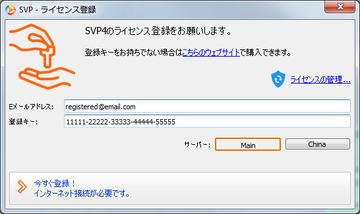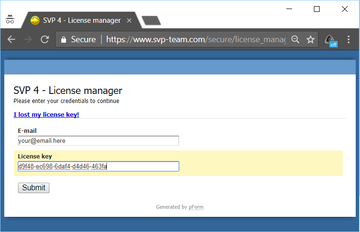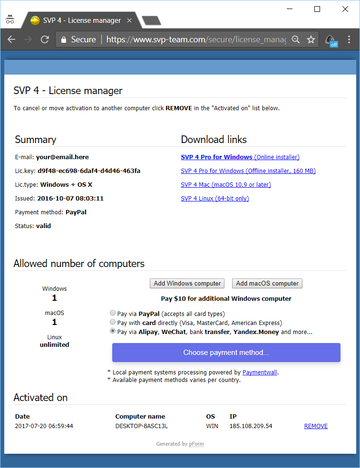SVPのライセンス認証
Jump to navigation
Jump to search
| 作動の仕組み • ビデオプレーヤーのリスト • インストール及びアップデート • ライセンス認証 • フレームレートを増加させる • 映像のリサイズ • 黒色の帯を照明する • オンラインビデオを観る • アンビエント発光ダイオード照明 • 他の機能 • SVPの詳細設定 • 問題を解決する • よくある質問 |
SVP 4 ProまたSVP 4 Macのライセンス認証を実行するには、SVPのウェブサイトでライセンスキー を購入する必要があります。支払いをするとセットアップファイルのダウンロードリンク及びライセンスキーがあるメールが来ます。ライセンスキーとは、ХХХХХ-ХХХХХ-ХХХХХ-ХХХХХ-ХХХХХの形をしているラテン文字また数字の独自の一連です。
SVPを同時にいくつかのコンピューターで利用できるよにするライセンスキーも購入できます。必要に応じて同時にSVPが利用されるコンピューターの数を増やすこともできます。
SVPのライセンス認証を行うには、SVP 4 ProあるいはSVP 4 Macを初めて実行するとき、ライセンスを購入する時使用したメールアドレス及びライセンスキーを入力します。
ライセンス認証のエラーメッセージが表示される場合、次のことを確認してください。
- インタネットに接続している、またはウェブブラウザで [「https://www.svp-team.com」]ウェブサイトがオープンされます。
- メールアドレス及びライセンスキーが確認のメールからきちんとコーピされました。テキストセグメントを選択する時、セグメントの始め及び終わりに要らない字や空白がないように注意してください。
- SVP が同時に利用できるコンピューターの数は制限を超えません。それ以外の場合、ライセンスの管理をクリックしライセンスマネージャーで有効期限切れのライセンス認証の登録を削除します。
ライセンスの表示及び管理
ライセンスマネージャーLicense managerとは、お客様のSVP 4 ProまたSVP 4 Macのライセンスを管理するためのウェブサービスです。そのリンクは、支払いができた後来たメールに含まれています。
ライセンスマネージャーにアクセスするため、メールアドレス及びライセンスキーを入力することによってログインする必要があります。
次のことができます。
- タイプ(プラットフォーム)、購入日、支払い方法というライセンスに関する情報を表示できます。ライセンスが無効だと認められる場合、その原因も説明されます。(PayPalで引取りに異議を提出したからなど)
- SVPを同時に利用できるコンピューターの最大数を表示できます。WindowsまたmacOSの場合それぞれの最大数を表示できます。
- コンピューターの数を増やしたい場合ライセンスを延長できます。
- オフラインバーションを含めてSVP 4 ProまたSVP 4 Macのインストーラをダウンロードできます。
- 現在SVP のライセンス認証が実行されたコンピューターのリストを表示できます。
- SVP を別のコンピューターに移動する必要がある場合、またはオペレーティングシステムの重大なアップデートが行われた後の場合、前のライセンス認証の登録を削除できます。このためにリストからライセンス認証の登録を選択しUnregisterをクリックします。